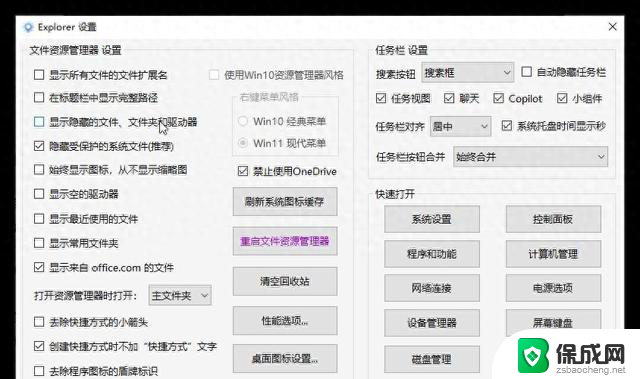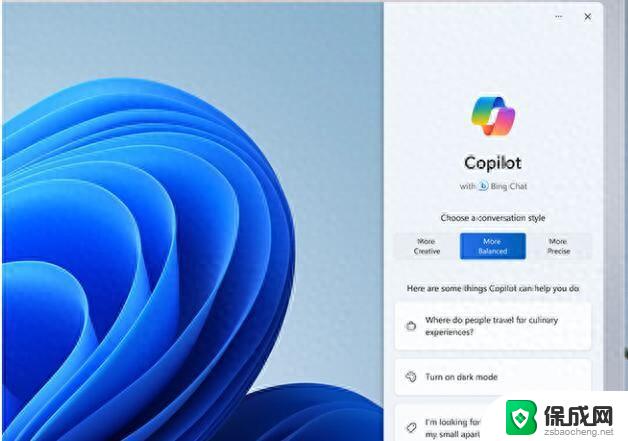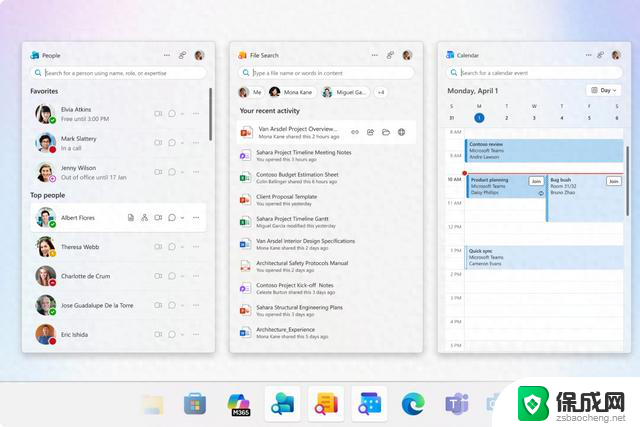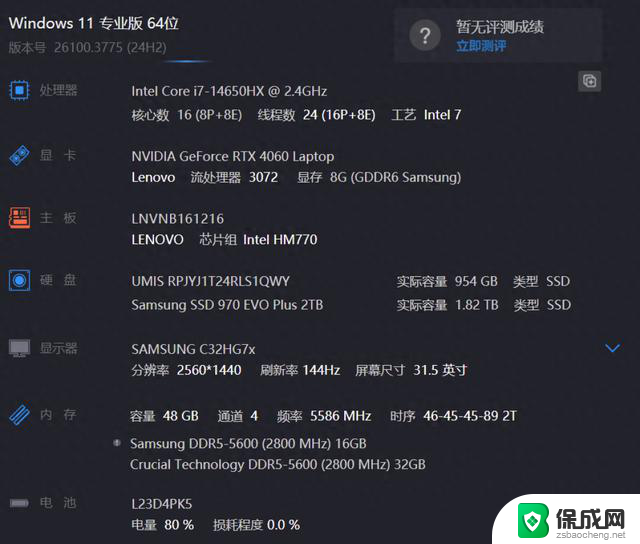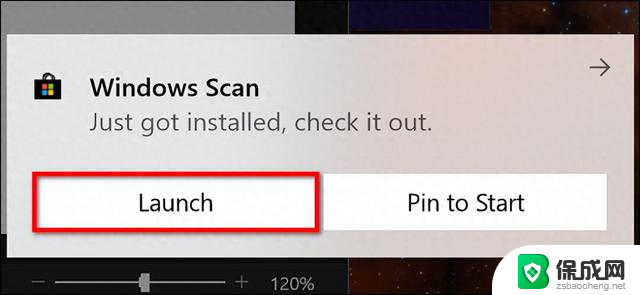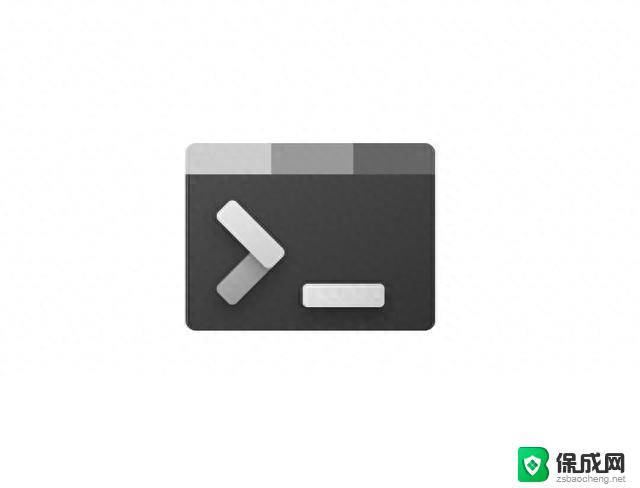10款微软官方出品的Windows效率工具安全高效免费,让你办公更轻松
我为你们精选了10个非常实用的在Windows下的小工具,用熟练了之后可以让你的工作变得更有效率。这些工具都是免费的,微软官方发布的,不用担心里面夹杂着任何私货。工具的安装方法我会放在视频的最后,先来看演示。
·第一个是窗口裁剪的工具。当你打开一个网页觉得它边边角角有好多装饰,而你只需要内部的某一块区域放在屏幕的边上作为一个参考。你就可以利用这个工具裁剪锁定,这样一个精简的小窗口就出现了。
它有两种模式,一种模式是缩略图模式,兼容性比较好,但牺牲的是你不能对窗口内页面进行控制,快捷键是Windows键加control加shift加t。

·第二种模式是可以对里面的网页进行控制的,快捷键是Windows Ctrl shift加R,但兼容性会差一点,并不是每一个应用程序都支持。这个窗口可以随意的拖拽,放在屏幕的任何位置都不影响,可以当一个正常的网页使用,非常的方便。你可以一边工作一边追剧,或者一边看攻略一边打游戏。
·如果你想让这个窗口一直悬浮在上面,不被其他窗口遮挡,那就得用到第二个锁定置顶的工具。对于任何窗口只需要按下Windows键加control加t,它就能悬浮在上面,不被任何遮挡。无论你在后台打开什么窗口,被锁定的窗口就一直在上面,一直到你再按一下这个快捷键就会取消。比如说你在算一些东西,把计算器一直悬浮在窗口上,就会觉得非常的方便。
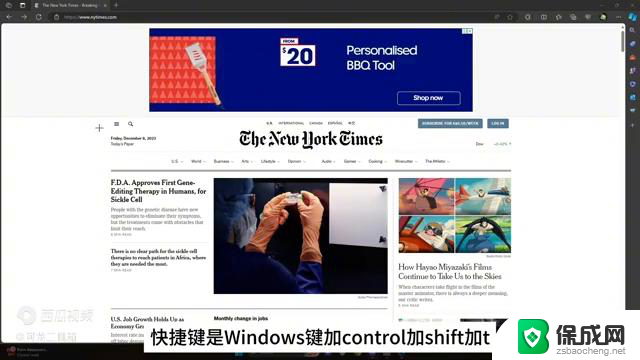
·第三个工具是在图片中文字抓取的工具。快捷键Windows键shift加t是快速抓取图片中的文字,无论是网页上的还是应用程序里的。当你按下快捷键后,按住鼠标左键拖动就能把对应的文字复制进剪贴板,然后粘贴就能看见文字了,是不是很有效率?
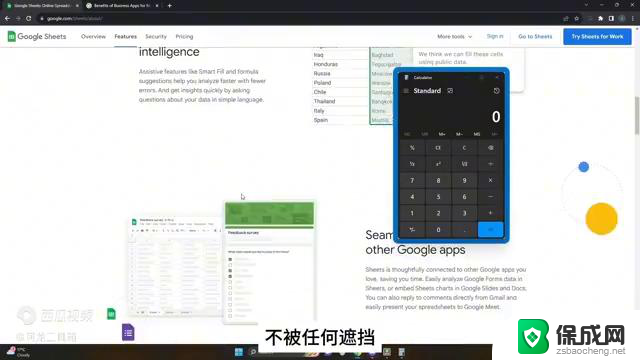
·第四个工具是Windows内置的改变图片大小的功能,并且它支持批量操作。只需要选中所有的图片,然后右键点击就能进行批量操作,无论放大还是缩小都没有问题。还可以选中多个文件,右键一起拖入一个文件夹,在拖动的时候实施批量转换,这样对图片的操作分类管理就非常方便。
·既然说到了图片,那就不得不提下第五个Windows内置的图片去背景的功能。打开画笔,然后把图片拖入,然后点击去背景按钮,这样一张去掉背景图片就生成了。你还可以选择其中部分的区域进行除背景的操作,这样你就不需要去借助任何第三方软件了。
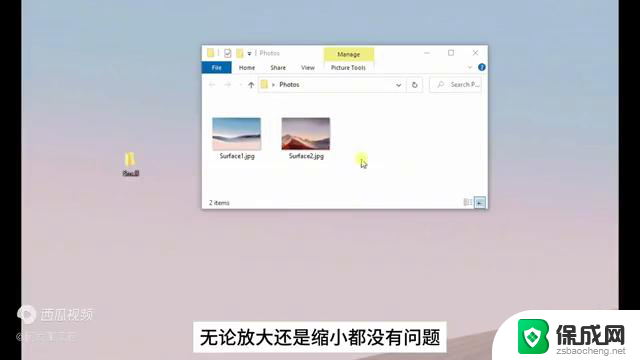
·第六个工具是Windows版本的Spotlight,快速启动。熟悉Mac的同学一定对这个Spotlight非常敏感,它可以快速找到任何Mac里的应用程序。现在Windows也有官方版本了,呼出的方法也很简单。用Alt加空格就能呼出输入窗口,然后在里面输入任何的应用程序,比如说Terminal就可以打开命令行了。
·第七个工具也是我经常碰到的问题,批量修改文件的名字。这是一个非常有意思的功能,比如说我有二十个文件都是以二零二三开头,然后我想把它们都改成二零二四开头,这个时候就会用到这个批量改名字的功能。在这里输入二零二三,然后在替换的部分输入二零二四,一下二十个文件就全都改好了。

如果你有很多文件需要操作,比如说这些文件是给项目a的,这些文件是给项目b的,你就可以利用这个功能给这些文件做不同的标注,改不同的名字,工作效率大大提升。
·第八个鼠标高亮。这个很简单,打开之后你的每一次点击屏幕上都会有黄色圈圈高亮,尤其是你在做演示的时候,或者在上课的时候会经常用到这个功能,可以集中观众的注意力。

·第九个是文件解锁器。如果想看看某一个文件到底被哪个程序在使用,这个时候就可以通过右键选择who is using this file查看使用进程,方便卡掉一些恶意程序或者不想要的程序。
·最后一个工具就是保持电脑清醒,让电脑不要自动进行休眠。如果再跑一个长时间的任务或者要在家里远程办公登录,就会有这样的需求,打开关闭非常简单,并不需要去复杂的设置。

最后讲一下怎么安装,这些小工具都是出于官方微软安装包去Windows商店安装就可以。只要搜索Windows power Toys只需要操作系统是Windows 10或者是Windows 11。安装完之后在这里任务栏就会出现一个小按钮,然后把想要的工具打开,如果忘记是快捷键了也没有关系,上面会提示每一台电脑都可以试着安装一下。
有这么多小工具,总有一款能用得上的。感谢观看,下期再见。